Mục đích
Nhà trường không thu tiền ăn vào đầu tháng mà thu vào cuối tháng, kế toán cần sửa lại số buổi ăn thực tế của học sinh rồi mới thực hiện thu tiền.
Các bước thực hiện
Cách 1: Sửa trực tiếp số lượng từng học sinh trên đợt thu
Bước 1: Vào Quản lý thu\Đợt thu, tích chọn đợt thu cần sửa, nhấn Xem chi tiết.

Bước 2: Chọn Lớp cần chỉnh sửa, tích vào ô Nhập chi tiết, sửa Số lượng buổi ăn thực tế cho các học sinh. Nhấn Lưu để cập nhật.
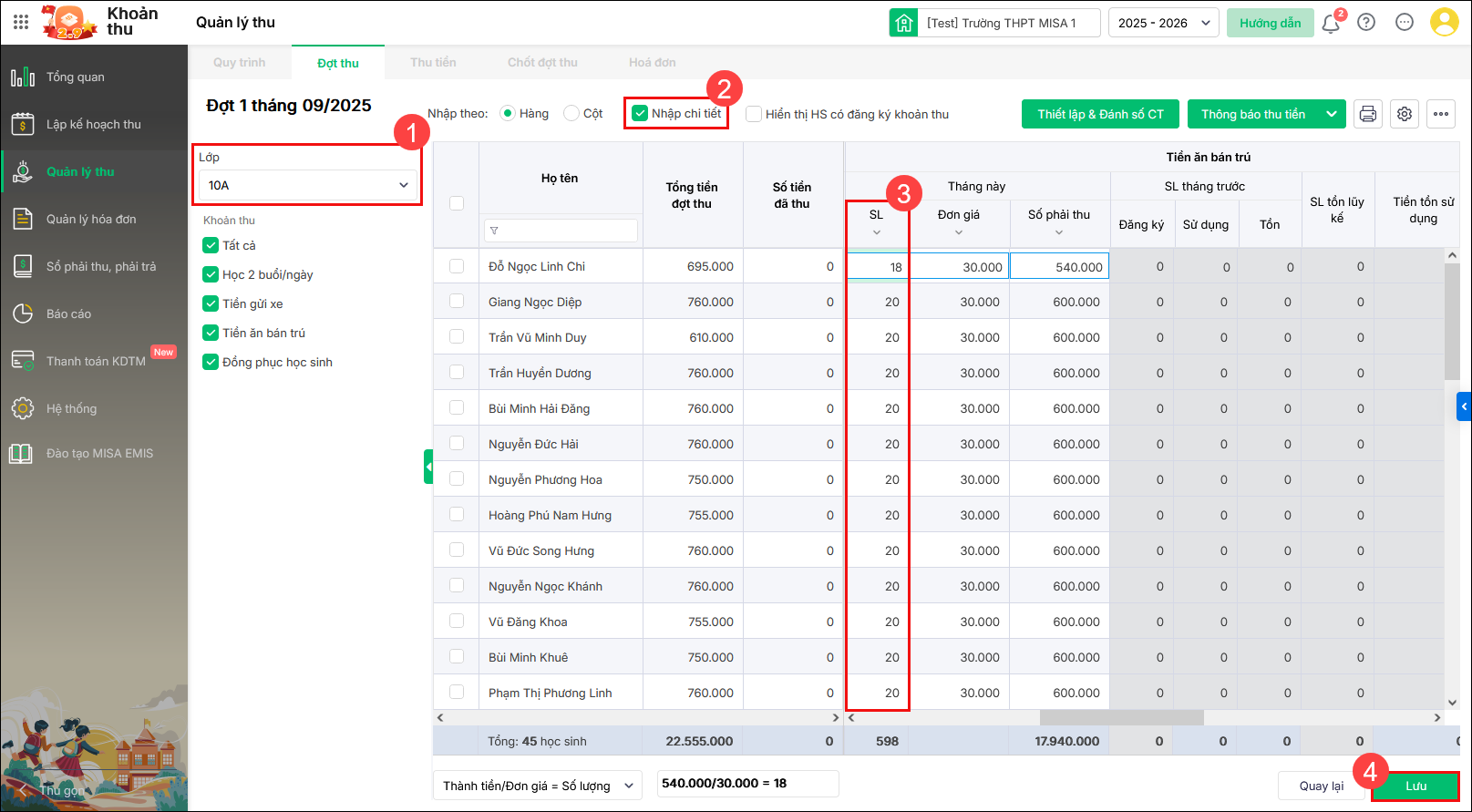
Sau khi cập nhật lại số liệu trên đợt thu, bạn thực hiện Thu tiền.
Cách 2: Nhập khẩu cập nhật dữ liệu đợt thu
Bước 1: Vào Quản lý thu\Đợt thu, tích chọn đợt thu cần sửa. Nhấn vào biểu tượng dấu ba chấm, chọn Nhập khẩu.
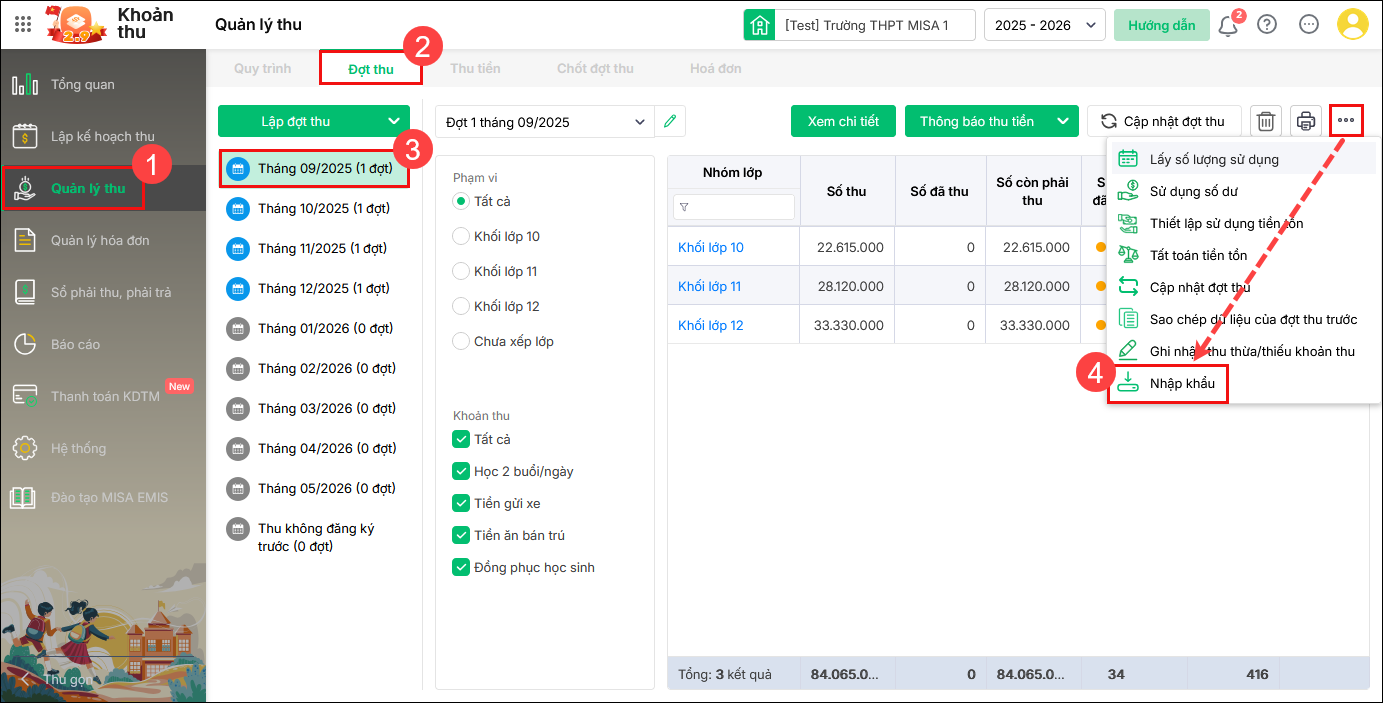
Bước 2: Chọn hình thức tệp nhập khẩu (Mỗi lớp 1 sheet/Tất cả trường 1 sheet) và nhấn Tải tệp mẫu của phần mềm.
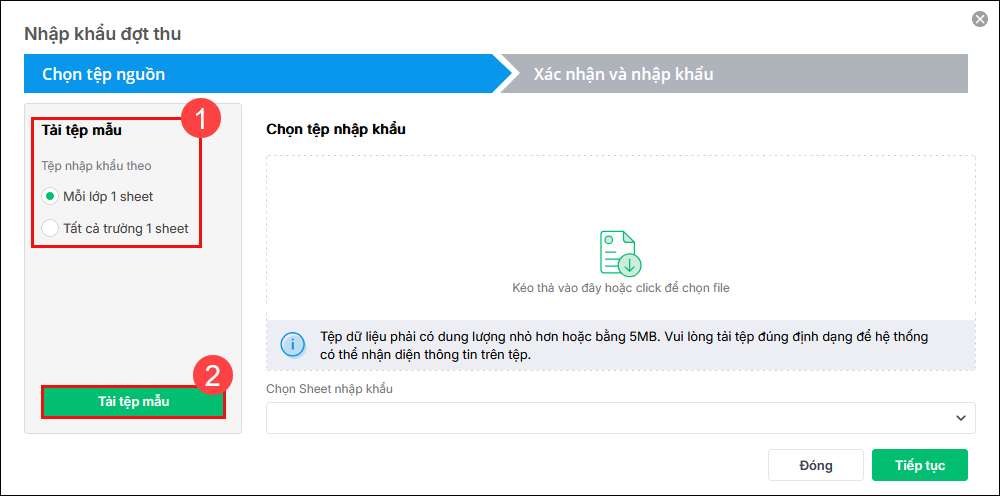
Bước 3: Thực hiện chỉnh sửa số liệu các cột: Số lượng khoản thu Tiền ăn bán trú của các học sinh cần thay đổi trên Tệp mẫu vừa tải ở Bước 2. (Chọn từng Sheet trên tệp excel và chỉnh sửa)
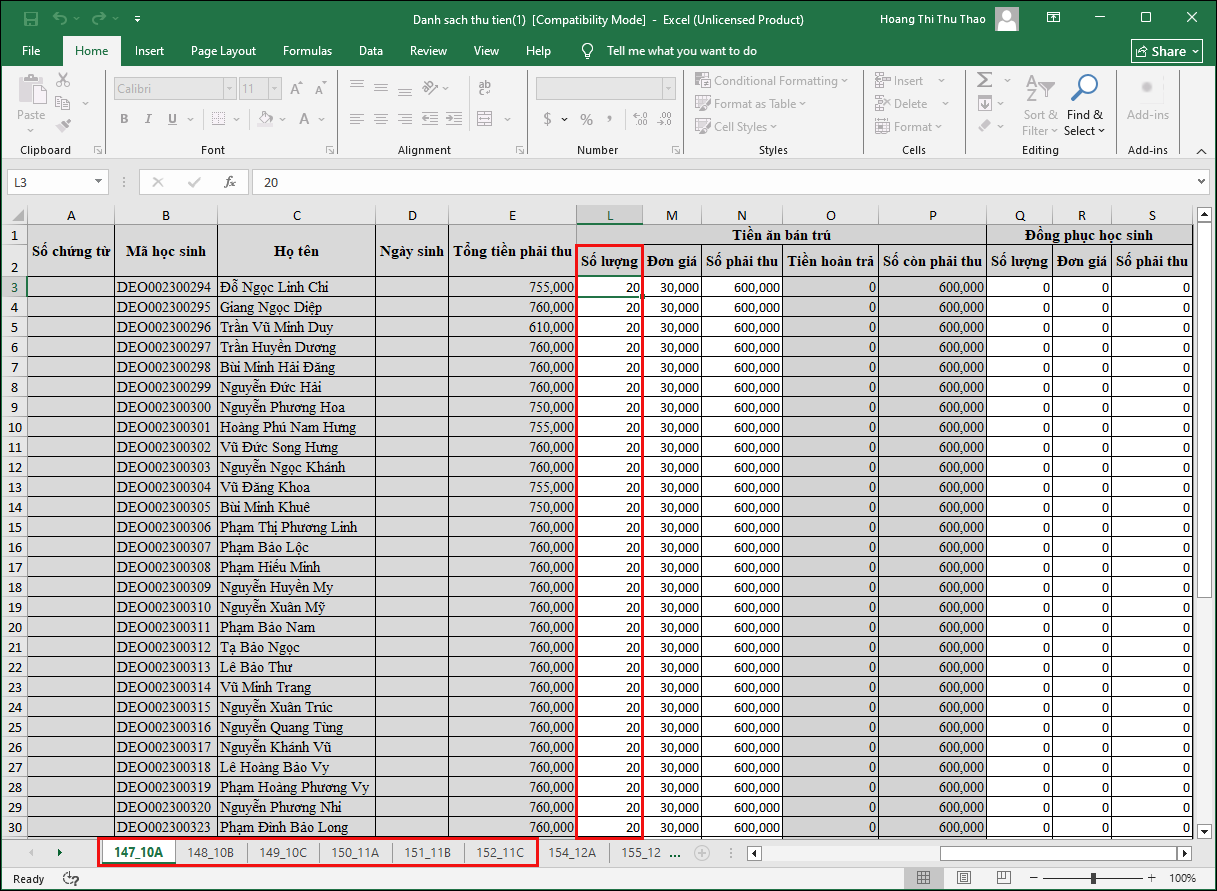
Lưu ý: Không thêm, bớt các cột/ dòng khác trên tệp mẫu nhập khẩu này.
Sau khi cập nhật lại số liệu trên đợt thu, bạn thực hiện Thu tiền.
Cách 3: Sửa lại số lượng thực tế khi vào Thu tiền
Bước 1: Vào Quản lý thu\Thu tiền. Chọn Thu theo học sinh.
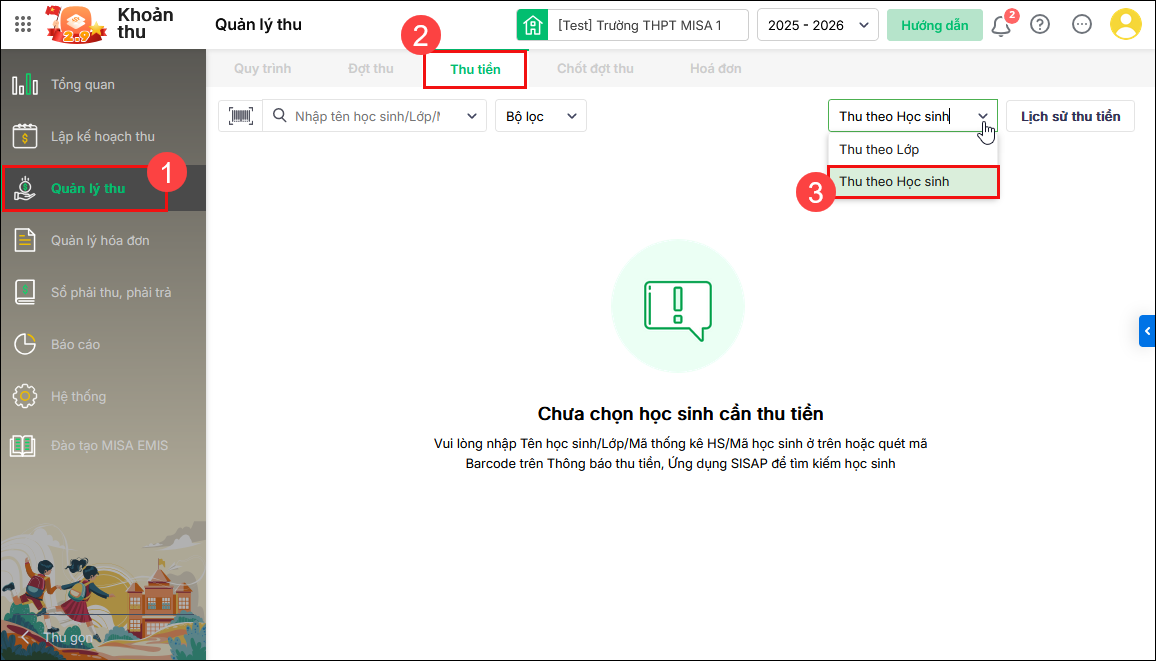
Bước 2: Nhập tên học sinh cần chỉnh sửa trên thanh tìm kiếm, chọn Đợt thu. Nhấn Sửa chi tiết.
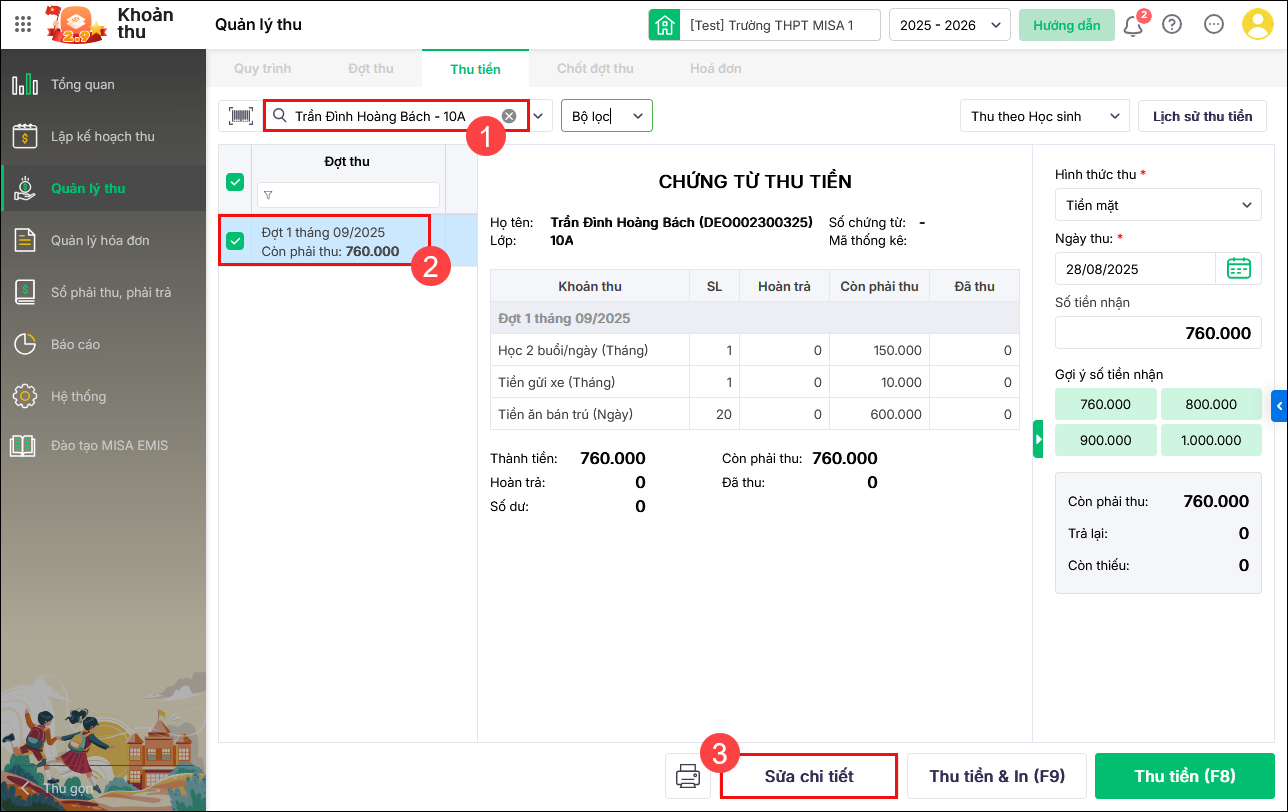
Bước 3: Chọn Đợt thu; Ngày thu; Hình thức thu.
Tích vào dòng đợt thu có khoản thu tương ứng, nhập chính xác số ngày ăn thực tế tại cột SL đăng ký, phần mềm tự động tính lại số tiền phải thu của học sinh đó.
Nhấn Thu tiền để hoàn tất cập nhật và thu tiền cho học sinh.
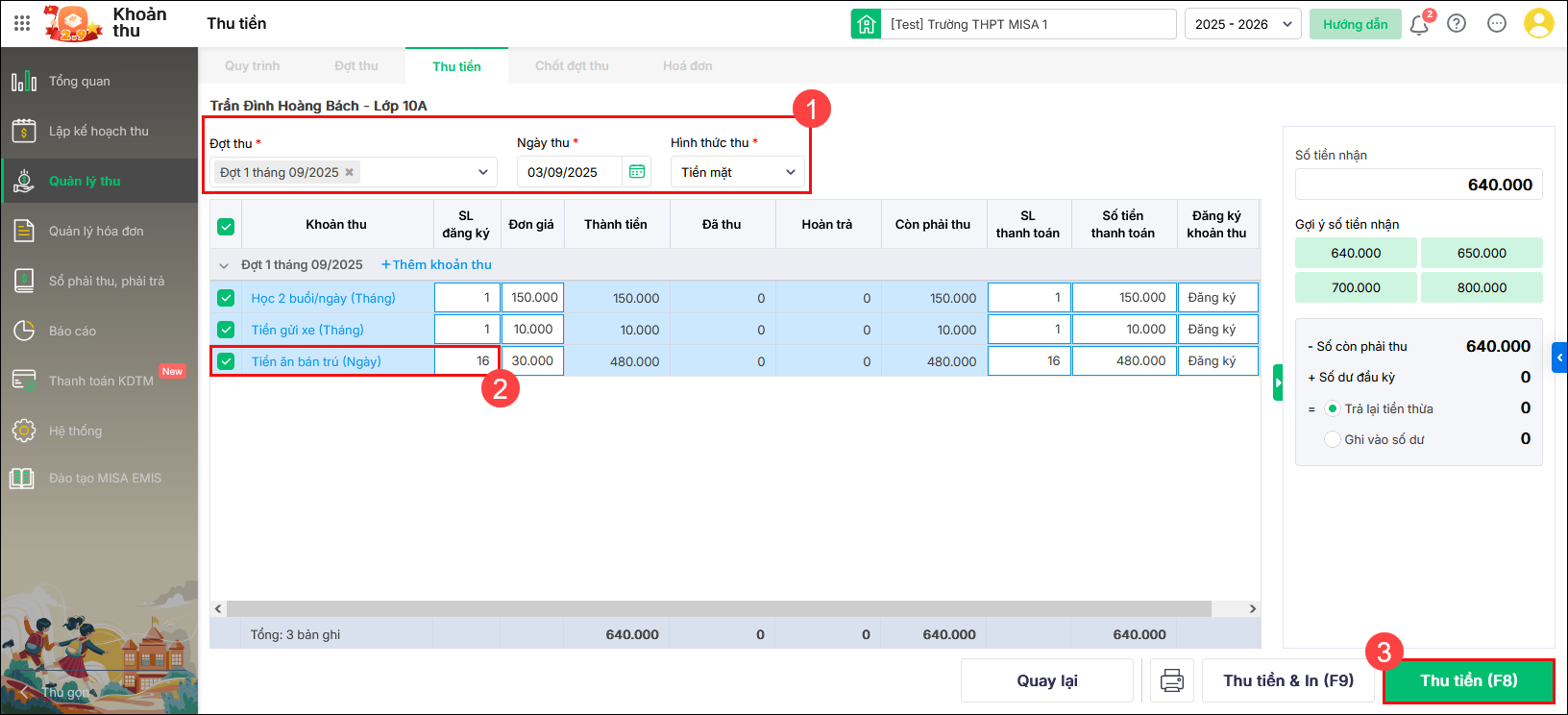
Cách 4: Lấy số buổi sử dụng từ ghi nhận SL thực tế
Cách này áp dụng cho trường hợp nhà trường có theo dõi chấm ăn bằng hình thức Ghi nhận số lượng thực tế
Bước 1: Vào Quản lý thu\Đợt thu, tích chọn đợt thu cần sửa. Nhấn vào biểu tượng dấu ba chấm, chọn Lấy số lượng sử dụng.
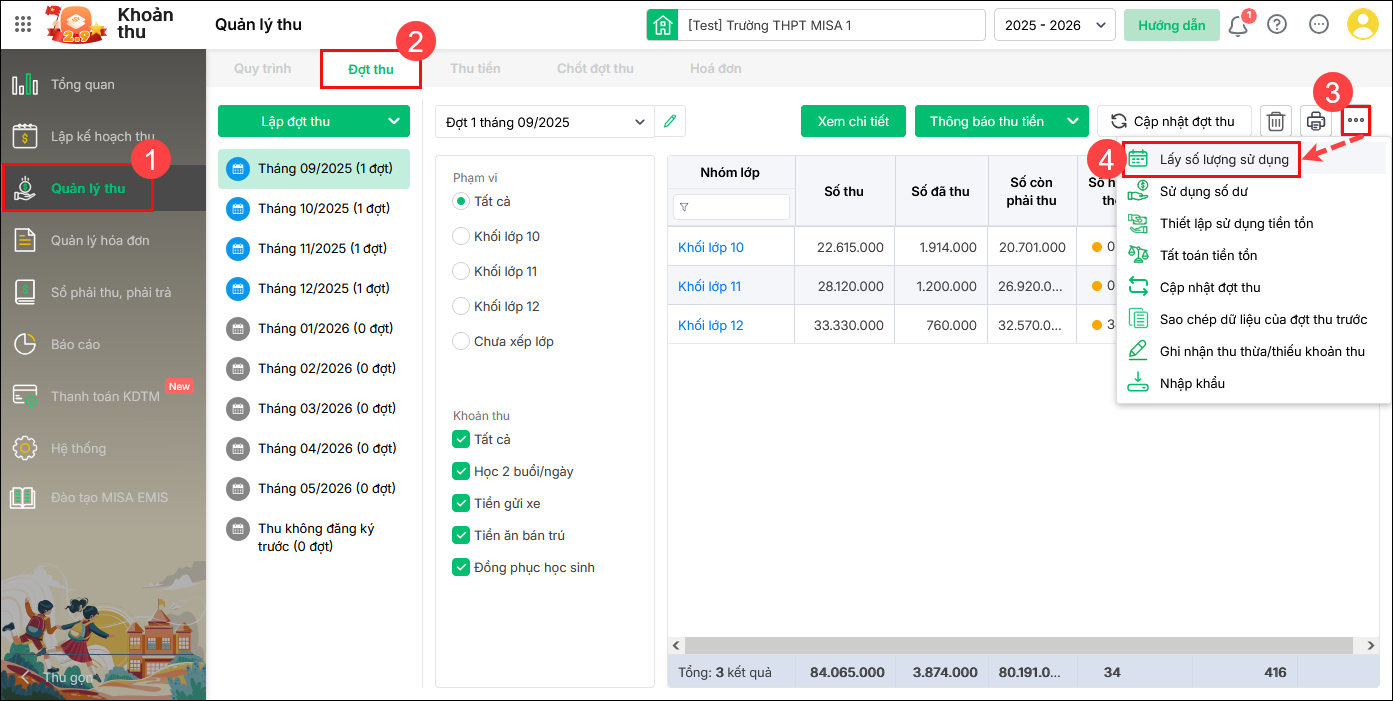
Bước 2: Lấy số liệu từ tích vào ô Ghi nhận số lượng thực tế (SLTT). Chọn khoản thu áp dụng và chọn tháng ghi nhận. Nhấn Đồng ý để cập nhật số lượng thực tế cho toàn bộ học sinh đã chấm ăn bằng hình thức Ghi nhận số lượng thực tế
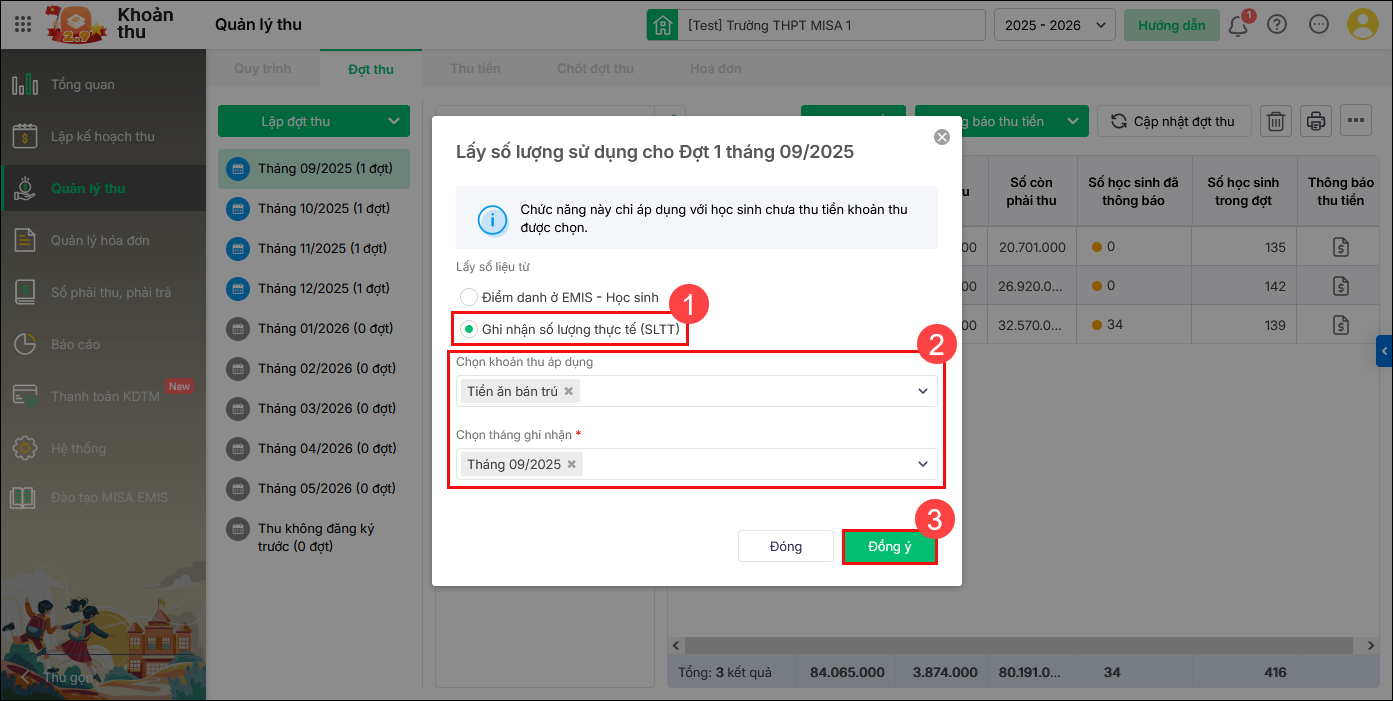
Sau khi cập nhật lại số liệu trên đợt thu, bạn thực hiện Thu tiền.




 024 3795 9595
024 3795 9595 https://www.misa.vn/
https://www.misa.vn/




